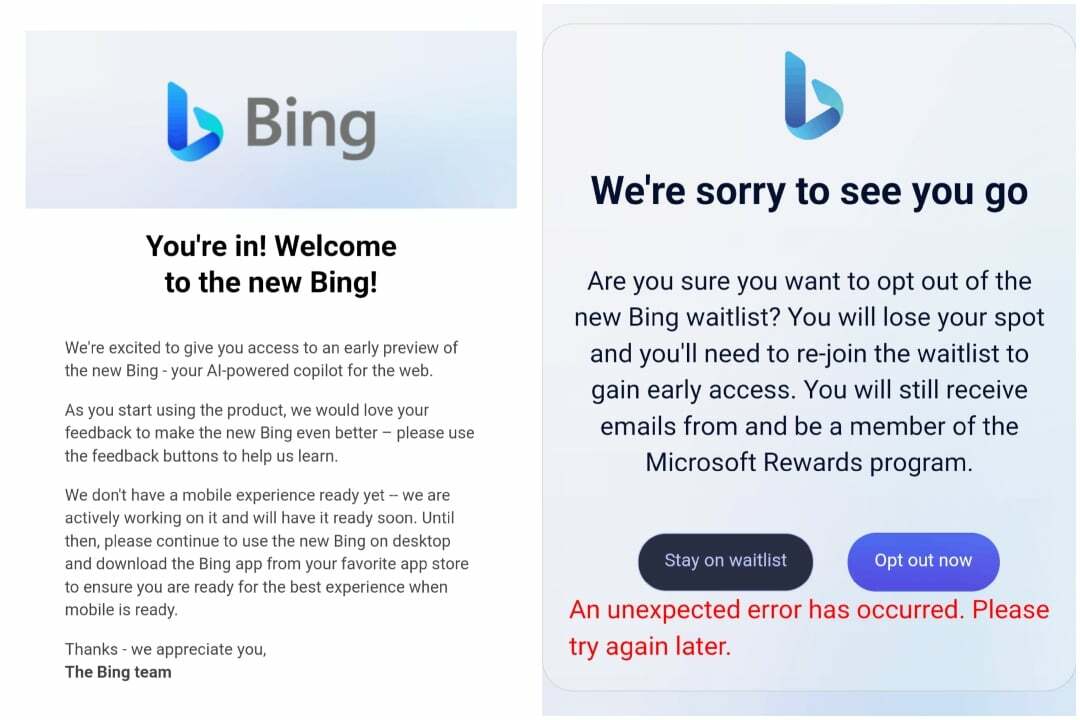El símbolo del sistema ofrece un script simple para eliminar Bing
- Bing es uno de los motores de búsqueda más grandes, pero algunos lectores pueden preferir usar una alternativa.
- Si bien la secuencia de comandos del símbolo del sistema es un enfoque sencillo para eliminarlo, exploramos algunos otros métodos.

- Fácil migración: use el asistente de Opera para transferir datos existentes, como marcadores, contraseñas, etc.
- Optimiza el uso de recursos: tu memoria RAM se usa de manera más eficiente que en otros navegadores
- Privacidad mejorada: VPN gratuita e ilimitada integrada
- Sin anuncios: el bloqueador de anuncios incorporado acelera la carga de páginas y protege contra la minería de datos
- Compatible con juegos: Opera GX es el primer y mejor navegador para juegos
- Descargar Ópera
Algunos de nuestros lectores están atrapados entre decidir si eliminar Bing de Windows 11. Si bien el motor de búsqueda web propiedad de Microsoft es esencial para muchos usuarios, es posible que tenga una preferencia diferente.
En esta guía, lo guiaremos a través de algunas de las formas más fáciles de eliminarlo y exploraremos las circunstancias que justifican su eliminación.
¿Debo eliminar Bing de Windows 11?
Esta decisión depende de usted, pero aquí hay algunas razones por las que puede querer eliminar la búsqueda de Microsoft.
- Preferencia - Si tienes un buscador preferido, eliminar Bing le permitirá personalizar su experiencia de búsqueda utilizando su motor de búsqueda preferido.
- Preocupaciones sobre la privacidad – Los usuarios pueden estar preocupados por la forma en que Bing recopila datos y prefieren motores de búsqueda con políticas de privacidad más sólidas.
- Precisión de los resultados de búsqueda – Si encuentra que los resultados de búsqueda de Bing no cumplen con sus expectativas en términos de precisión y relevancia, puede considerar cambiar a un motor de búsqueda diferente.
- Administracion de recursos – Quitar o deshabilitar Bing puede liberar recursos del sistema al reducir la cantidad de procesos y servicios en segundo plano asociados con el motor de búsqueda.
¿Cómo elimino Bing de mi Windows 11?
1. Modificando el Registro para eliminar Bing
- Prensa ventanas + R para abrir el Correr diálogo.
- Tipo Regeditar y golpear Ingresar.

- Navegue a la ruta a continuación:
Computadora\HKEY_CURRENT_USER\SOFTWARE\Policies\Microsoft\Windows
- Botón derecho del ratón ventanas, seleccionar Nuevo, entonces Llave.

- Nombra la nueva clave Explorador.
- Haga clic derecho en Exploradory seleccione Nuevo y PALABRA DORADA.

- Nombra la DWORD Desactivar sugerencias de cuadro de búsqueda.

- Finalmente, para deshabilitar las sugerencias del cuadro de búsqueda, haga doble clic en Desactivar sugerencias de cuadro de búsqueda, cambie el valor a 1y luego haga clic en DE ACUERDO.

2. Uso del Editor de directivas de grupo para eliminar Bing
- Prensa ventanas + R para abrir el Correr diálogo.
- Tipo gpedit.msc y golpear Ingresar.

- Navegue a la ruta a continuación:
Configuración de usuario\Plantillas administrativas\Componentes de Windows\Explorador de archivos
- Haga clic en Explorador de archivos en el panel izquierdo, luego en el derecho, haga doble clic Desactivar la visualización de entradas de búsqueda recientes en el cuadro de búsqueda del Explorador de archivos.

- Seleccionar Activado, luego haga clic en Aplicar y DE ACUERDO.

- Finalmente, reinicie la computadora y esto eliminará Bing de Windows 11.
- WhatsApp para Windows 11: cómo descargar e instalar
- Consola de audio Realtek para Windows 10 y 11 [Descargar]
- El modo oscuro de Bing Search está activo y así es como se activa
- 5 formas de reparar VT-x no están disponibles (VERR_VMX_NO_VMX)
3. Uso del símbolo del sistema de Windows 11
- Prensa ventanas + R para abrir el Correr diálogo.
- Tipo cmd y golpear Control + Cambio + Ingresar para abrir un símbolo del sistema elevado.

- Escriba el guión a continuación y presione Ingresar. Este comando agrega una entrada de registro para deshabilitar la búsqueda de Bing.
registro agregar "HKCU\Software\Microsoft\Windows\CurrentVersion\Search" /v BingSearchEnabled /t REG_DWORD /d 0 /f
- Finalmente, reinicia la computadora para que los cambios surtan efecto.
Estas son las diferentes formas de eliminar Bing de Windows 11. Todos los métodos anteriores son efectivos, por lo que debe probar el que le parezca más aplicable.
Si necesita usar el Editor de políticas de grupo para eliminar Bing pero no lo tiene instalado en su computadora, nuestra guía completa le mostrará cómo instalar el Editor de directivas de grupo en Windows Home.
Y, por supuesto, comuníquese con nosotros utilizando la sección de comentarios a continuación y díganos cuál de los métodos anteriores prefiere.